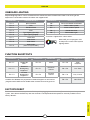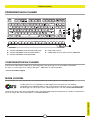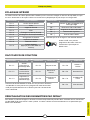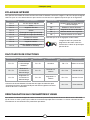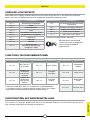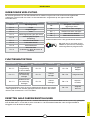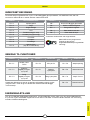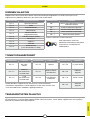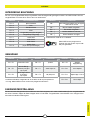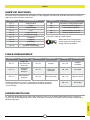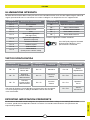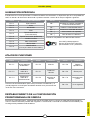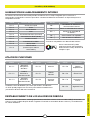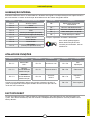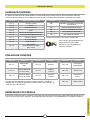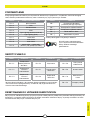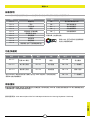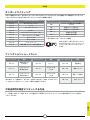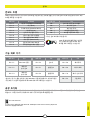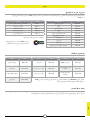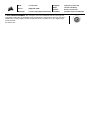1
ENGLISH
ENGLISH
GETTING TO KNOW YOUR KEYBOARD
C
D
E
A CAPS LOCK INDICATOR
B SCROLL LOCK INDICATOR
C WIN LOCK INDICATOR
D USB TYPE-C PORT
E DETACHABLE USB TYPE-C TO A CABLE
A
SETTING UP YOUR KEYBOARD
Connect the detachable USB cable (E) to the keyboard USB Type-C port (D) and to an available USB 3.0 or
better Type-A port on your Windows® PC, Apple Mac®, or Microsoft Xbox.*
*corsair.com/xbox-support
SOFTWARE MODE
When iCUE is running the keyboard operates in software mode and is controlled by iCUE.
When playing iCUE-integrated games your RGB lighting dynamically reacts to in-game actions and events in
real-time. Learn more at corsair.com/icue.
Install iCUE on a Windows PC or Apple Mac to connect all of your CORSAIR iCUE
compatible products together in a single interface, giving you complete control of
everything from lighting to powerful macros. Download iCUE from corsair.com/downloads.
B

ENGLISH
2
ENGLISH
ONBOARD LIGHTING
FACTORY RESET
Keyboard lighting effects can be controlled via the onboard shortcuts below when iCUE is not running or the
keyboard is connected to a device that does not support iCUE.
To clear the onboard memory, hold the ESC key while plugging in the USB cable (E) from the keyboard to your
system, then release the ESC key after two seconds. The keyboard will then power on normally and be reset to
factory defaults.
*Functions supported on select effects.
* Disables the Windows key to prevent accidental keypresses and can be
programmed in iCUE to also disable other contextual menu key presses.
FUNCTION SHORTCUTS
SHORTCUT FUNCTION
FN + F1 Toggle Win
Lock*
FN + F3
Decrease
Backlighting
Brightness
FN + F4
Increase
Backlighting
Brightness
SHORTCUT FUNCTION
FN + F9 Stop
Playback
FN + F10 Last Track
FN + F11 Play / Pause
FN + F12 Next Track
SHORTCUT FUNCTION
FN + F5 Mute
FN + F7 Decrease
Volume
FN + F8 Increase
Volume
SHORTCUT LIGHTING EFFECT
FN + 1 Spiral Rainbow
FN + 2 Rain
FN + 3 Rainbow Wave
FN + 4 Visor
FN + 5 Type Lighting (Per-key)
FN + 6 Type Lighting (Ripple)
FN + 7 Color Shift
FN + 8 Color Pulse
FN + 9 Color Wave
FN + 0 Static Color
(Press to cycle colors)
SHORTCUT FUNCTION
FN + ` Reset to onboard stored effect
FN + - Reduce effect speed*
FN + = Increase effect speed*
FN + [ Rotate effect left*
FN + ] Rotate effect right*
With iCUE you can program vivid
and dynamic custom multi-layered
lighting effects.

1
FRANÇAIS (EURO)
FRANÇAIS (EURO)
C
D
E
A
B
Lorsque vous jouez à des jeux compatibles iCUE, l’éclairage RGB réagit dynamiquement aux actions et événements
du jeu en temps réel. Plus d’informations sur corsair.com/icue.
Installez iCUE sur un PC Windows ou Mac Apple pour connecter tous vos produits
compatibles avec CORSAIR iCUE via une seule interface et obtenez ainsi un contrôle complet,
de l’éclairage aux macros puissantes. Téléchargez iCUE sur le site corsair.com/downloads.
Lorsqu’iCUE est en cours d’exécution, le clavier fonctionne en mode logiciel et est contrôlé par iCUE.
MODE LOGICIEL
Connectez le câble USB amovible (E) au port USB Type-C du clavier (D) et à un port USB 3.0 disponible
ou mieux, à un port Type-A sur votre PC Windows®, Apple Mac® ou Microsoft Xbox.*
*corsair.com/xbox-support
CONFIGURATION DU CLAVIER
A VOYANT VERROUILLAGE DES MAJUSCULES
B VOYANT VERROUILLAGE DU DÉFILEMENT
C VOYANT VERROUILLAGE WINDOWS
D PORT USB TYPE-C
E CÂBLE USB TYPE-C VERS TYPE-A AMOVIBLE
PRÉSENTATION DU CLAVIER

2
FRANÇAIS (EURO)
FRANÇAIS (EURO)
RÉINITIALISATION DES PARAMÈTRES PAR DÉFAUT
Pour effacer la mémoire intégrée, maintenez la touche Échap enfoncée pendant deux secondes tout en connectant
le câble USB (E) de votre clavier à votre système. Le clavier s’allume ensuite normalement et ses paramètres par
défaut sont réinitialisés.
* Désactive la touche Windows et évite ainsi les pressions de touche
accidentelles et vous pouvez aussi programmer cette touche dans
iCUE pour qu’elle désactive aussi d’autres pressions de touche du
menu contextuel.
RACCOURCIS DE FONCTION
RACCOURCI FONCTION
FN + F1
Activer/
Désactiver Le
Verrouillage WIN*
FN + F3
Diminuer La
Luminosité Du
Rétroéclairage
FN + F4
Augmenter La
Luminosité Du
Rétroéclairage
RACCOURCI FONCTION
FN + F9 Arrêter La
Lecture
FN + F10 Dernière Piste
FN + F11 Lire/Mettre En
Pause
FN + F12 Piste Suivante
RACCOURCI FONCTION
FN + F5 Couper Le Son
FN + F7 Diminuer Le
Volume
FN + F8 Augmenter Le
Volume
Grâce à iCUE, vous pouvez
programmer des effets lumineux
multicouches dynamiques et
éblouissants.
*Fonctions prises en charge sur une sélection d’effets.
RACCOURCI FONCTION
FN + ` Revenir à l’effet sauvegardé sur le
stockage intégré
FN + - Diminuer la vitesse de l’effet*
FN + = Augmenter la vitesse de l’effet*
FN + [ Tourner l’effet à gauche*
FN + ] Tourner l’effet à droite*
RACCOURCI EFFET LUMINEUX
FN + 1 Arc-En-Ciel En Spirale
FN + 2 Pluie
FN + 3 Vague Arc-En-Ciel
FN + 4 Visor
FN + 5 Éclairage Par Touche (Touche)
FN + 6 Éclairage Par Touche (Ondulation)
FN + 7 Changement De Couleur
FN + 8 Impulsion De Couleur
FN + 9 Onde De Couleur
FN + 0
Couleur Statique
(Appuyez pour faire défiler les
couleurs)
Les effets lumineux du clavier peuvent être contrôlés par les raccourcis intégrés ci-dessous lorsqu’iCUE n’est pas
en cours d’exécution ou lorsque le clavier est connecté à un périphérique ne prenant pas en charge iCUE.
ÉCLAIRAGE INTÉGRÉ

1
FRANÇAIS (CAN)
FRANÇAIS (CAN)
C
D
E
A
B
Lorsque vous jouez à des jeux prenant en charge l'intégration iCUE, votre éclairage RVB réagit en temps réel aux
actions et aux événements qui surviennent dans le jeu. Pour en savoir plus, visitez corsair.com/icue.
Installez le logiciel iCUE sur un ordinateur Windows ou Apple Mac pour connecter tous vos
produits compatibles CORSAIR iCUE et tout commander depuis une même interface, de
l'éclairage aux puissantes fonctions de macros. Téléchargez le logiciel iCUE depuis la page
corsair.com/downloads.
Lorsqu'iCUE est en cours d'exécution, le clavier fonctionne en mode logiciel et est contrôlé par iCUE.
MODE LOGICIEL
Branchez le câble USB amovible (E) sur le port USB de type C du clavier (D) et sur un port USB 3.0 ou, encore
mieux, sur un port de type A disponible de votre ordinateur Windows®, ordinateur Apple Mac® ou console
Microsoft Xbox.*
*corsair.com/xbox-support
INSTALLATION DE VOTRE CLAVIER
A VOYANT DE VERROUILLAGE DES MAJUSCULES
(CAPS LOCK)
B VOYANT D'ARRÊT DU DÉFILEMENT
(SCROLL LOCK)
C VOYANT DE VERROUILLAGE WINDOWS
D PORT USB TYPE C
E CÂBLE USB AMOVIBLE, TYPE C VERS TYPE A
PRÉSENTATION DE VOTRE CLAVIER

2
FRANÇAIS (CAN)
FRANÇAIS (CAN)
* Désactive la touche Windows afin d'éviter tout appui accidentel et peut
être programmé dans le logiciel iCUE pour désactiver également d'autres
touches de menus contextuels.
Pour effacer la mémoire intégrée du clavier, maintenez la touche Échap enfoncée tout en branchant le câble USB
(E) du clavier sur votre système, puis relâchez la touche Échap après deux secondes. Le clavier s'allumera ensuite
normalement et sera réinitialisé aux paramètres par défaut.
RÉINITIALISATION AUX PARAMÈTRES D'USINE
RACCOURCI FONCTION
FN + F9 Arrêter La Lecture
FN + F10 Dernière Piste
FN + F11 Lecture/ Pause
FN + F12 Piste Suivante
RACCOURCI FONCTION
FN + F5 Sourdine
FN + F7 Diminuer Le
Volume
FN + F8 Augmenter Le
Volume
RACCOURCI FONCTION
FN + F1
Activer/Désactiver
Le Verrouillage
Windows*
FN + F3
Diminuer La
Luminosité Du
Rétroéclairage
FN + F4
Augmenter La
Luminosité Du
Rétroéclairage
RACCOURCIS DE FONCTIONS
Le logiciel iCUE vous permet de
programmer des effets lumineux
multicouches colorés et dynamiques
personnalisés.
*Fonctions prises en charge pour certains effets.
RACCOURCI FONCTION
FN + ` Rétablir l'effet enregistré dans la
mémoire intégrée
FN + - Réduire la vitesse de l'effet*
FN + = Augmenter la vitesse de l'effet*
FN + [ Effet de rotation vers la gauche*
FN + ] Effet de rotation vers la droite*
RACCOURCI EFFET LUMINEUX
FN + 1 Arc-En-Ciel En Spirale
FN + 2 Pluie
FN + 3 Vague Arc-En-Ciel
FN + 4 Visière
FN + 5 Éclairage De Frappe (Par touche)
FN + 6 Éclairage De Frappe (Ondulation)
FN + 7 Variation De Couleur
FN + 8 Pulsation De Couleur
FN + 9 Vague De Couleur
FN + 0 Couleur Statique (Appuyer pour
faire défiler les couleurs)
Vous pouvez commander les effets lumineux du clavier à l'aide des raccourcis intégrés ci-dessous lorsque le logiciel
iCUE n'est pas en cours d'exécution ou que le clavier est connecté à un appareil ne prenant pas en charge iCUE.
ÉCLAIRAGE INTÉGRÉ

1
DEUTSCH
DEUTSCH
C
D
E
A
B
Beim Spielen von iCUE-integrierten Games reagiert Ihre RGB-Beleuchtung dynamisch und in Echtzeit auf Aktionen
und Ereignisse im Spiel. Weitere Informationen erhalten Sie unter corsair.com/icue.
Installieren Sie iCUE auf einem Windows-PC oder Apple Mac, um all Ihre mit CORSAIR
iCUE kompatiblen Produkte über eine zentrale Benutzeroberfläche zu vernetzen, sodass
Sie die komplette Kontrolle über alle Funktionen erhalten– von der Beleuchtung bis hin zu
leistungsstarken Makros. Laden Sie iCUE unter corsair.com/downloads herunter.
Bei Ausführung von iCUE operiert die Tastatur im Softwaremodus und wird von iCUE gesteuert.
SOFTWAREMODUS
Schließen Sie das abnehmbare USB-Kabel (E) an den USB-TypC-Anschluss (D) Ihrer Tastatur und an einen freien
USB3.0-Anschluss oder besser an einen TypA-Anschluss Ihres Windows®-PC, Ihres Apple Mac® oder Ihrer
Microsoft Xbox an.*
*corsair.com/xbox-support
EINRICHTEN IHRER TASTATUR
A ANZEIGE FÜR FESTSTELLTASTE
B ANZEIGE FÜR ROLLEN-TASTE
C ANZEIGE FÜR SPERRUNG DER
WINDOWS-TASTE
D USB-TYPC-ANSCHLUSS
E ABNEHMBARES ADAPTERKABEL (USB TYPC
ZU TYPA)
KENNENLERNEN IHRER TASTATUR

2
DEUTSCH
DEUTSCH
ZURÜCKSETZEN AUF WERKSEINSTELLUNG
Um den internen Speicher zu löschen, schließen Sie das USB-Kabel (E) von Ihrer Tastatur bei gedrückter ESC-Taste
an Ihr System an. Lassen Sie die ESC-Taste erst nach zwei Sekunden wieder los. Die Tastatur fährt danach normal
hoch und wird auf die Werkseinstellungen zurückgesetzt.
* Deaktiviert die Windows-Taste, um versehentliche Tastenbetätigungen
zu vermeiden und kann in iCUE konfiguriert werden, sodass auch andere
Kontextmenü-Tastenbetätigungen deaktiviert werden können.
TASTENKÜRZEL FUNKTION
FN + F9 Wiedergabe
anhalten
FN + F10 Letzter Track
FN + F11 Wiedergabe /
Pause
FN + F12 Nächster Track
TASTENKÜRZEL FUNKTION
FN + F5 Stummschalten
FN + F7 Lautstärke
verringern
FN + F8 Lautstärke
erhöhen
TASTENKÜRZEL FUNKTION
FN + F1 Win Lock ein-/
ausschalten*
FN + F3
Helligkeit der
Hintergrund-
beleuchtung
verringern
FN + F4
Helligkeit der
Hintergrund-
beleuchtung
erhöhen
FUNKTIONS-TASTENKOMBINATIONEN
Mit iCUE können Sie lebendige
und dynamische benutzerdefinierte
mehrschichtige Lichteffekte
programmieren.
*Funktionen für Effektauswahl unterstützt.
TASTENKÜRZEL FUNKTION
FN + ` Auf Onboard gespeicherten Effekt
zurücksetzen
FN + - Effektgeschwindigkeit reduzieren*
FN + = Effektgeschwindigkeit erhöhen*
FN + [ Effekt nach links drehen*
FN + ] Effekt nach rechts drehen*
TASTENKÜRZEL LICHTEFFEKT
FN + 1 Spiralförmiger Regenbogen
FN + 2 Regen
FN + 3 Regenbogenwelle
FN + 4 Visor
FN + 5 Eingabebeleuchtung (pro Taste)
FN + 6 Eingabebeleuchtung (Welle)
FN + 7 Farbwechsel
FN + 8 Farbimpuls
FN + 9 Farbwelle
FN + 0
Statische Farbe
(Drücken für Durchlauf der
verfügbaren Farben)
Wenn iCUE nicht ausgeführt wird oder die Tastatur an ein Gerät angeschlossen ist, das iCUE nicht unterstützt,
können Sie Tasten-Lichteffekte über die unten aufgeführten Onboard-Tastenkürzel steuern.
ONBOARD-LICHTEFFEKTE

1
NEDERLANDS
NEDERLANDS
C
D
E
A
B
Bij het spelen van games met iCUE-integratie reageert de RGB-verlichting dynamisch en in realtime op acties en
gebeurtenissen in de game. Ga voor meer informatie naar corsair.com/icue.
Installeer iCUE op een Windows-pc om al je CORSAIR iCUE-compatibele producten met
elkaar te verbinden in een enkele interface. Zo heb je de volledige controle over alle functies,
van verlichting tot krachtige macro's. Download iCUE op corsair.com/downloads.
Als iCUE actief is, werkt het toetsenbord in de softwaremodus en wordt het bestuurd door iCUE.
SOFTWAREMODUS
Sluit de afneembare USB-kabel (E) aan op de USB-C-poort van het toetsenbord (D) en op een beschikbare
USB 3.0 of betere type A-poort op je Windows®-pc, Apple Mac® of Microsoft Xbox.*
*corsair.com/xbox-support
HET TOETSENBORD INSTELLEN
A INDICATOR VOOR CAPS LOCK
B INDICATOR VOOR SCROLL LOCK
C INDICATOR VOOR
WINDOWS-VERGRENDELING
D USB-C-POORT
E AFNEEMBARE USB-TYPE-C-NAAR-TYPE-
A-KABEL
HET TOETSENBORD LEREN KENNEN

2
NEDERLANDS
NEDERLANDS
Als je het interne geheugen wilt wissen, moet de USB-kabel (E) van het toetsenbord aan het systeem zijn gekoppeld.
Druk de ESC-toets in en laat die na twee seconden los. Het toetsenbord wordt dan normaal ingeschakeld en
teruggezet naar de fabrieksinstellingen.
RESETTEN NAAR FABRIEKSINSTELLINGEN
* Schakelt de Windows-toets uit om te voorkomen dat de toets per ongeluk
wordt ingedrukt en kan worden geprogrammeerd in iCUE om ook andere
toetsen voor contextmenu's uit te schakelen.
SNELTOETS FUNCTIE
FN + F9 Afspelen
Stoppen
FN + F10 Vorige Nummer
FN + F11 Afspelen /
Pauzeren
FN + F12 Volgende
Nummer
SNELTOETS FUNCTIE
FN + F5 Mute
FN + F7 Volume
Verlagen
FN + F8 Volume
Verhogen
SNELTOETS FUNCTIE
FN + F1
Windows-
Vergrendeling
In-/Uitschakelen
FN + F3
Helderheid Van
De Verlichting
Verlagen
FN + F4
Helderheid Van
De Verlichting
Verhogen
FUNCTIESNELTOETSEN
Met iCUE kun je naar eigen inzicht
heldere en dynamische, meerlaagse
verlichtingseffecten programmeren.
*Ondersteunde functies voor geselecteerde effecten.
SNELTOETS FUNCTIE
FN + ` Terugzetten naar intern
opgeslagen effect
FN + - Snelheid van effect verlagen*
FN + = Snelheid van effect verhogen*
FN + [ Effect linksom draaien*
FN + ] Effect rechtsom draaien*
SNELTOETS VERLICHTINGSEFFECT
FN + 1 Spiraalregenboog
FN + 2 Regen
FN + 3 Regenbooggolf
FN + 4 Visor
FN + 5 Verlichting Bij Het Typen (Per toets)
FN + 6 Verlichting Bij Het Typen
(Rimpeling)
FN + 7 Verschuivende Kleuren
FN + 8 Pulserende Kleuren
FN + 9 Golvende Kleuren
FN + 0
Statische Kleur
(Indrukken om door de kleuren te
bladeren)
De verlichtingseffecten van het toetsenbord kunnen worden aangestuurd via de onderstaande ingebouwde
sneltoetsen wanneer iCUE niet actief is of het toetsenbord is aangesloten op een apparaat dat iCUE
niet ondersteunt.
INGEBOUWDE VERLICHTING

1
DANSK
DANSK
C
D
E
A
B
Når du spiller iCUE-integrerede spil, reagerer RGB-belysningen dynamisk på handlinger og begivenheder i spillet i
realtid. Få mere at vide på corsair.com/icue.
Installer iCUE på en Windows-pc eller Apple Mac for at forbinde alle dine CORSAIR
iCUE-kompatible produkter i en enkelt grænseflade, som giver dig komplet kontrol over
alt fra belysning til kraftfulde makroer. Download iCUE fra corsair.com/downloads.
Når iCUE kører, fungerer tastaturet i softwaretilstand og styres af iCUE.
SOFTWARETILSTAND
Slut det aftagelige USB-kabel (E) til tastaturets USB Type-C-port (D) og til en ledig USB 3.0
eller bedre Type-A-port på din Windows-pc, Apple Mac eller Microsoft Xbox One.*
*corsair.com/xbox-support
KONFIGURATION AF TASTATURET
A INDIKATOR FOR CAPS LOCK
B INDIKATOR FOR SCROLL LOCK
C INDIKATOR FOR WIN LOCK
D USB TYPE-C-PORT
E AFTAGELIGT USB TYPE-C TIL TYPE-A-KABEL
LÆR DIT TASTATUR AT KENDE

2
DANSK
DANSK
Hvis du vil rydde den indbyggede hukommelse, skal du holde ESC-tasten nede, mens du slutter USB-kablet (E)
til systemet, og du skal derefter slippe ESC-tasten efter to sekunder. Tastaturet tændes derefter som normalt og
nulstilles til fabriksindstillingerne.
FABRIKSNULSTILLING
* Deaktiverer Windows-tasten for at forhindre utilsigtede tastetryk og kan
programmeres i iCUE til også at deaktivere andre kontekstafhængige
menutastetryk.
GENVEJ FUNCTION
FN + F9 Stop Afspilning
FN + F10 Sidste Nummer
FN + F11 Afspil / Pause
FN + F12 Næste Nummer
GENVEJ FUNCTION
FN + F5 Slå Lyd Fra
FN + F7 Reducer
Lydstyrken
FN + F8 Forøg Lydstyrken
GENVEJ FUNCTION
FN + F1 Slå Win Lock*
Til/Fra
FN + F3
Reducer
Bagbelysningens
Lysstyrke
FN + F4
Forøg
Bagbelysningens
Lysstyrke
GENVEJE TIL FUNKTIONER
Med iCUE kan du programmere
levende og dynamiske
brugerdefinerede belysningseffekter
i flere lag.
*Funktioner understøttet ved valgte effekter.
GENVEJ FUNKTION
FN + ` Nulstil til indbygget gemt effekt
FN + - Reducer effekthastighed*
FN + = Forøg effekthastighed*
FN + [ Roter effekt til venstre*
FN + ] Roter effekt til højre*
GENVEJ BELYSNINGSEFFEKT
FN + 1 Spiralregnbue
FN + 2 Regn
FN + 3 Regnbuebølge
FN + 4 Visir
FN + 5 Tastebelysning (Pr. tast)
FN + 6 Tastebelysning (Krusning)
FN + 7 Farveskift
FN + 8 Farvepuls
FN + 9 Farvebølge
FN + 0 Statisk Farve
(Tryk for at skifte farve)
Tastaturets belysningseffekter kan styres via de indbyggede genveje nedenfor, når iCUE ikke kører, eller når
tastaturet er forbundet til en enhed, der ikke understøtter iCUE.
INDBYGGET BELYSNING

1
SUOMI
SUOMI
C
D
E
A
B
Asenna iCUE Windows- tai Apple Mac -tietokoneeseen yhdistääksesi kaikki CORSAIR iCUE
-yhteensopivat tuotteet keskitettyyn ohjaimeen, jolla voit ohjata kaikkia ominaisuuksia
valaisusta tehokkaisiin makroihin. Lataa iCUE osoitteesta corsair.com/downloads.
Kun pelaat iCUE-integroituja pelejä, RGB-valaistus reagoi dynaamisesti pelin tapahtumiin ja toimintaan
reaaliajassa. Lue lisää osoitteessa corsair.com/icue.
iCUE on käynnissä ja näppäimistö toimii ohjelmistotilassa iCUE-ohjauksessa.
OHJELMISTOTILA
Liitä irrotettava USB-kaapeli (E) näppäimistön USB-C-liitäntään (D) ja vapaaseen USB 3.0- tai parempaan
A-tyyppiseen liitäntään Windows® PC- tai Apple Mac® -tietokoneessa tai Microsoft Xbox -konsolissa.*
*corsair.com/xbox-support
NÄPPÄIMISTÖN VALMISTELU
A ISOJEN KIRJAINTEN ILMAISIN
B VIERITYSLUKITUKSEN MERKKIVALO
C WINDOWSIN LUKITUKSEN ILMAISIN
D USB-C-LIITÄNTÄ
E IRROTETTAVA USB-C-A-KAAPELI
TUTUSTU NÄPPÄIMISTÖÖSI

2
SUOMI
SUOMI
TEHDASASETUSTEN PALAUTUS
Tyhjennä sisäinen muisti painamalla ESC-näppäintä yhtäjaksoisesti samalla, kun liität näppäimistön USB-kaapelin
(E) järjestelmääsi, ja vapauta ESC-näppäin kahden sekunnin kuluttua. Tämän jälkeen näppäimistön virta kytkeytyy
normaalisti ja tehdasasetukset palautetaan.
* Kytkee Windows-näppäimen pois toiminnasta ja estää tahattomat
painallukset. Ohjelmoitavissa iCUE-ohjelmassa siten, että se estää myös
muut tilannekohtaisten valikoiden näppäinpainallukset.
TOIMINTOPIKANÄPPÄIMET
PIKANÄPPÄIN TOIMINTO
FN + F9 Pysäytä Toisto
FN + F10 Edellinen
Kappale
FN + F11 Toisto / Tauko
FN + F12 Seuraava
Kappale
PIKANÄPPÄIN TOIMINTO
FN + F5 Mykistä
FN + F7 Vähennä Äänen-
voimakkuutta
FN + F8 Lisää Äänenvo-
imakkuutta
PIKANÄPPÄIN TOIMINTO
FN + F1 Win Lock
-Vaihto*
FN + F3
Vähennä
Taustavalaistuk-
sen Kirkkautta
FN + F4
Lisää
Taustavalaistuk-
sen Kirkkautta
iCUE-järjestelmän avulla voit
ohjelmoida mukautettuja värikylläisiä
ja dynaamisia, monikerroksisia
valotehosteita.
*Valituissa tehosteissa tuetut toiminnot.
PIKANÄPPÄIN TOIMINTO
FN + ` Palauta yhdysrakenteiseen muistiin
tallennettu tehoste
FN + - Pienennä tehosteen nopeutta*
FN + = Suurenna tehosteen nopeutta*
FN + [ Kierrä tehostetta vasemmalle*
FN + ] Kierrä tehostetta oikealle*
PIKANÄPPÄIN VALAISTUSTEHOSTE
FN + 1 Spiraalisateenkaari
FN + 2 Sade
FN + 3 Sateenkaariaalto
FN + 4 Edestakainen
FN + 5 Painallusvalaistus
(Näppäinkohtainen)
FN + 6 Painallusvalaistus (Aalto)
FN + 7 Värisiirtymä
FN + 8 Väripulssi
FN + 9 Väriaalto
FN + 0 Staattinen Väri
(Paina kierrättääksesi värejä)
Näppäimistön valaistustehosteita voidaan ohjata alla olevilla pikanäppäimillä, kun iCUE ei ole käynnissä tai
näppäimistö on yhdistetty laitteeseen, joka ei ole iCUE-yhteensopiva.
SISÄINEN VALAISTUS

1
SVENSKA
SVENSKA
C
D
E
A
B
När du spelar iCUE-integrerade spel reagerar och synkroniserar din RGB-belysning med vad som händer på
skärmen i realtid. Läs mer på corsair.com/icue.
Installera iCUE på en Windows- eller Mac-dator för att ansluta alla CORSAIR iCUE-
kompatibla produkter i ett och samma gränssnitt, så får du fullständig kontroll över
allt från belysning till kraftfulla makron. Ladda ner iCUE från corsair.com/downloads.
När iCUE körs är tangentbordet i programvaruläge och styrs av iCUE.
PROGRAMVARULÄGE
KONFIGURERA DITT TANGENTBORD
Anslut den löstagbara USB-kabeln (E) till tangentbordets USB-port av Type-C (D) och till en USB-port
av Type-A (3.0 eller bättre) på din Windows®-dator, Mac® eller Microsoft Xbox.*
*corsair.com/xbox-support
A INDIKATOR FÖR CAPS LOCK
B INDIKATOR FÖR SCROLL LOCK
C INDIKATOR FÖR WIN LOCK
D USB TYPE-C-PORT
E LÖSTAGBAR USB TYPE-C- TILL
TYPE-A-KABEL
LÄR KÄNNA DITT TANGENTBORD

2
SVENSKA
SVENSKA
För att rensa det integrerade minnet håller du nere ESC-tangenten och sätter i USB-kabeln (E) från tangentbordet till
din enhet. Därefter släpper du ESC-knappen efter två sekunder. Tangentbordet startar därefter som vanligt och har
återställts till fabriksinställningarna.
FABRIKSÅTERSTÄLLNING
* Inaktiverar Windows-tangenten för att undvika att du trycker på den av
misstag. Med iCUE kan även andra menytangenter inaktiveras.
GENVÄG FUNKTION
FN + F9 Stoppa
Uppspelning
FN + F10 Sista Spåret
FN + F11 Spela Upp / Pausa
FN + F12 Nästa Spår
GENVÄG FUNKTION
FN + F5 Ljud Av
FN + F7 Sänk Volymen
FN + F8 Höj Volymen
GENVÄG FUNKTION
FN + F1 Växla Win Lock*
FN + F3
Minska Bakgr-
undsbelysningens
Ljusstyrka
FN + F4
Öka Bakgrundsbe-
lysningens
Ljusstyrka
GENVÄGAR
Med iCUE kan du programmera
levande, dynamiska och anpassade
belysningseffekter.
*Funktionerna stöds för vissa effekter.
GENVÄG FUNKTION
FN + ` Återställ till den effekt som är lagrad
i det interna minnet
FN + - Minska effekthastigheten*
FN + = Öka effekthastigheten*
FN + [ Rotera effekten åt vänster*
FN + ] Rotera effekten åt höger*
GENVÄG BELYSNINGSEFFEKT
FN + 1 Spiral Rainbow
FN + 2 Rain
FN + 3 Rainbow Wave
FN + 4 Visor
FN + 5 Tangentbelysning (Per tangent)
FN + 6 Tangentbelysning (Våg)
FN + 7 Color Shift
FN + 8 Color Pulse
FN + 9 Color Wave
FN + 0 Statisk Färg
(Tryck för cykliska färger)
Du kan styra tangentbordets belysningseffekter med de integrerade genvägarna nedan när iCUE inte körs eller om
tangentbordet är anslutet till en enhet som inte stöder iCUE.
INTEGRERAD BELYSNING

1
NORSK
NORSK
C
D
E
A
B
Når du spiller iCUE-integrerte spill, reagerer RGB-belysningen dynamisk til det som skjer i spillet og handlinger i
sanntid. Lær mer på corsair.com/icue.
Installer iCUE på en Windows PC eller Apple Mac for å koble til alle produkter som er
kompatible med CORSAIR iCUE, i et enkelt grensesnitt. Slik får du komplett kontroll over
alt fra belysning til kraftige makroer. Last ned iCUE fra corsair.com/downloads.
Når iCUE kjører, er tastaturet i programvaremodus og blir kontrollert av iCUE.
PROGRAMVAREMODUS
Koble den avtakbare USB-kabelen (E) til tastaturets USB-C-port (D) og til en ledig USB 3.0-port eller helst en
USB-A-port på en Windows®-PC, Apple Mac® eller Microsoft Xbox.*
*corsair.com/xbox-support
GJØRE TASTATURET KLART TIL BRUK
A INDIKATOR FOR CAPS LOCK
B INDIKATOR FOR SCROLL LOCK
C INDIKATOR FOR WIN LOCK
D USB-C-PORT
E AVTAKBAR USB-C-TIL-USB-A-KABEL
BLI KJENT MED TASTATURET

2
NORSK
NORSK
Du sletter det innebygde minnet ved å holde nede ESC-tasten mens du kobler USB-kabelen (E) fra tastaturet til
systemet, og deretter slippe ESC-tasten etter to sekunder. Tastaturet slås på igjen som normalt og er tilbakestilt til
fabrikkinnstillingene.
FABRIKKINNSTILLING
* Deaktiverer Windows-tasten for å forhindre utilsiktede tastetrykk og
kan programmeres i iCUE til å også deaktivere andre kontekstuelle
menytastetrykk.
SNARVEI FUNKSJON
FN + F1
Toggle Win
L Slår På/Av Win
Lock* Ock*
FN + F3
Reduserer
Styrken I
Baklyset
FN + F4 Øker Styrken I
Baklyset
SNARVEI FUNKSJON
FN + F9 Stopper
Avspilling
FN + F10 Siste Spor
FN + F11 Spill Av / Pause
FN + F12 Neste Spor
SNARVEI FUNKSJON
FN + F5 Demper
FN + F7 Reduserer
Lydstyrken
FN + F8 Øker Lydstyrken
FUNKSJONSSNARVEIER
Med iCUE kan du programmere
livfulle og dynamiske tilpassede,
flerlags belysningseffekter.
*Funksjoner støttet på valgte effekter.
SNARVEI FUNKSJON
FN + ` Nullstiller til innebygd lagret effekt
FN + - Reduserer effekthastigheten*
FN + = Øker effekthastigheten*
FN + [ Roterer effekten til venstre*
FN + ] Roterer effekten til høyre*
SNARVEI BELYSNINGSEFFEKT
FN + 1 Regnbuespiral
FN + 2 Regn
FN + 3 Regnbuebølge
FN + 4 Visir
FN + 5 Lystype (Per tast)
FN + 6 Lystype (Krusning)
FN + 7 Fargebytte
FN + 8 Fargepuls
FN + 9 Fargebølge
FN + 0 Statisk Farge
(Trykk for å skifte farge)
Tastaturets belysningseffekter kan kontrolleres via de innebygde snarveiene når iCUE ikke kjører eller tastaturet er
koblet til en enhet som ikke støtter iCUE.
INNEBYGD BELYSNING

1
ITALIANO
ITALIANO
C
D
E
A
B
Quando iCUE è in esecuzione, la tastiera funziona in modalità software ed è controllata da iCUE.
Durante la riproduzione di titoli che supportano l'integrazione iCUE, l'illuminazione RGB reagisce dinamicamente e in
tempo reale alle azioni e agli eventi di gioco. Scopri di più su corsair.com/icue.
Installa iCUE su un PC Windows o Apple Mac per collegare tutti i prodotti CORSAIR iCUE
compatibili tramite un'unica interfaccia, per un controllo completo dall'illuminazione alle
potenti macro. Scarica iCUE da corsair.com/downloads.
MODALITÀ SOFTWARE
Collega il cavo USB rimovibile (E) alla porta USB-C della tastiera (D) e a una porta USB 3.0 o, se possibile,
a una porta USB-A disponibile sul tuo PC Windows®, Mac® Apple o sulla tua Microsoft Xbox.*
*corsair.com/xbox-support
CONFIGURAZIONE DELLA TASTIERA
A INDICATORE BLOC MAIUSC
B INDICATORE BLOC SCORR
C INDICATORE DI BLOCCO WIN
D PORTA USB TYPE-C
E CAVO USB RIMOVIBILE DA TYPE-C A TYPE-A
SCOPRI LA TUA TASTIERA
La page est en cours de chargement...
La page est en cours de chargement...
La page est en cours de chargement...
La page est en cours de chargement...
La page est en cours de chargement...
La page est en cours de chargement...
La page est en cours de chargement...
La page est en cours de chargement...
La page est en cours de chargement...
La page est en cours de chargement...
La page est en cours de chargement...
La page est en cours de chargement...
La page est en cours de chargement...
La page est en cours de chargement...
La page est en cours de chargement...
La page est en cours de chargement...
La page est en cours de chargement...
La page est en cours de chargement...
La page est en cours de chargement...
La page est en cours de chargement...
-
 1
1
-
 2
2
-
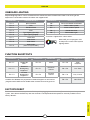 3
3
-
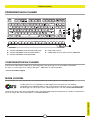 4
4
-
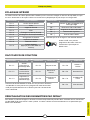 5
5
-
 6
6
-
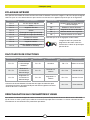 7
7
-
 8
8
-
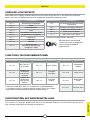 9
9
-
 10
10
-
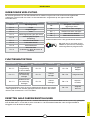 11
11
-
 12
12
-
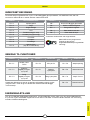 13
13
-
 14
14
-
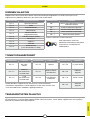 15
15
-
 16
16
-
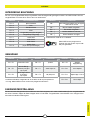 17
17
-
 18
18
-
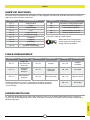 19
19
-
 20
20
-
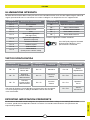 21
21
-
 22
22
-
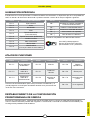 23
23
-
 24
24
-
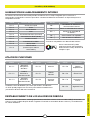 25
25
-
 26
26
-
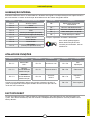 27
27
-
 28
28
-
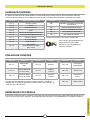 29
29
-
 30
30
-
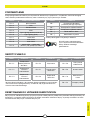 31
31
-
 32
32
-
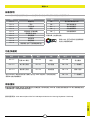 33
33
-
 34
34
-
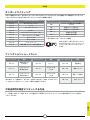 35
35
-
 36
36
-
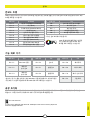 37
37
-
 38
38
-
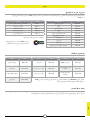 39
39
-
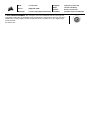 40
40
dans d''autres langues
- italiano: Corsair K60 PRO TKL Guida utente
- português: Corsair K60 PRO TKL Guia de usuario
Documents connexes
-
Corsair K70 RGB PRO Mechanical Gaming Keyboard Mode d'emploi
-
Corsair K65 RGB MINI Mode d'emploi
-
Corsair K70 RGB TKL Mode d'emploi
-
Corsair K65 RGB MINI Manuel utilisateur
-
Corsair K68 RGB Mechanical Gaming Keyboard CHERRY Mode d'emploi
-
Corsair M65 RGB Ultra Wireless Mouse Manuel utilisateur
-
Corsair K70 RGB MK.2 Manuel utilisateur
-
Corsair HS55 Mode d'emploi
-
Corsair HS80 Mode d'emploi
-
Corsair VIRTUOSO RGB Wireless High-Fidelity Gaming Headset Manuel utilisateur